Repetir las mismas acciones en el PC? Te gustaría automatizar las operaciones y tareas repetitivas en Windows? Si usted está interesado con esta guía voy a explicar a cómo automatizar operaciones PC a través de programas sencillos que te permitirá crear macros y automatismos en Windows 10 y grabar los movimientos del ratón y el teclado. Si desea obtener más información, póngase cómodo, tomar dos minutos y lea los siguientes párrafos.
Cómo automatizar tareas en un PC con Windows 10, la grabación de las acciones y los movimientos repetitivos de el ratón y el teclado
Si para el trabajo repetir tantas veces las mismas acciones en el PC por ejemplo, para abrir el navegador para navegar por Internet, iniciar un programa, enviar correo electrónico, copiar y pegar de forma continua, haga clic aquí, haga clic en mover este a una carpeta, mover a otra carpeta. Así que, si te parece estar en un la cadena de montaje como una escena de la película Los Tiempos Modernos Charlie Chaplin es de repetidos gestos para continuar, ¿por qué no hacer la mayor parte de su tiempo a través de un programa que automatiza que tipo de operación es siempre el mismo y repetitivo y tú, mientras tanto, en las otras, por ejemplo, que yo sepa, el chat en Facebook.
En realidad, visto que utiliza como sistema operativo Windows 10, ya han creado una herramienta llamada Programador que permite automatizar las operaciones más frecuentes que hacer para el PC, pero no es remotamente comparable a la de los programas que me sugieren en esta guía. Sin perder más tiempo, a continuación, seguir adelante.
Cómo automatizar tareas en su PC con RoboIntern
El primer programa le sugiero que llame RoboIntern es libre, por supuesto, y permite realizar varias tareas automáticas en Windows 10. Tiene una interfaz que es muy agradable para la facilidad de uso de los diversos sistemas de automatización disponibles como Copiar, Mover, Crear carpetas, Abrir carpeta, Comprimir y descomprimir archivos, el envío de correo electrónico, programas de inicio, cerrar programas, descargas, apagar y reiniciar el equipo, las operaciones en los programas, como Word, Excel, Access, y mucho más.
Ser capaz de utilizar RoboIntern en el PC, como un primer paso, inicie el navegador conectado a la la página principal de el sitio Web, haga clic en el botón en la parte superior Descargar y, a continuación, en el enlace Descargar ahora! para comenzar a descargar el archivo zip en tu computadora RoboIntern.zip.
Cuando se complete la descarga descomprimir el .ZIP en una carpeta en el escritorio y, a continuación, abrirlo y comenzar el archivo RoboIntern.exe contenido en el interior para abrir la pantalla principal del programa, que como se puede ver no necesita ninguna instalación física de la PC para que funcione.
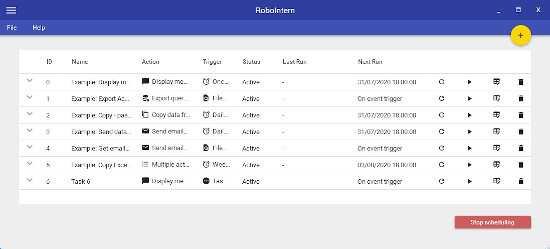
En este punto en la lista que se presenta allí son algunos ejemplos de automatización para Windows que se puede eliminar haciendo clic en el icono para la forma de la papelera de reciclaje coloca en el flanco derecho de cada macro. Mientras que para crear una nueva tarea de la prensa en laicono redondo con un + en el centro.
En la pequeña ventana que se abre pulsa enicono redondo con un + para abrir una nueva ventana. Por esto estás listo para dar un nuevo sistema de acción, a continuación, haga clic en el menú desplegable, y seleccione de la lista que aparece, el comando que desea dar por ejemplo Ejecutar un programa de (abrir un programa).

A continuación, pulsa en el símbolo de la carpeta encuentra a continuación, y desde la ventana que se abrirá, seleccione el programa que desea abrir automáticamente, a continuación, pulse Abierto carga, y al final, haga clic en el botón Agregar la acción de y Añadir tarea. A partir de este momento la pantalla principal del programa RoboIntern abierta para ejecutar la automatización haga clic en el botón en forma de Jugar (flecha) que se coloca en el lado del mando y el juego está hecho.
Cómo automatizar PC operaciones con DoItAgain!
El segundo programa que os aconsejo que automatiza es DoItAgain!. También este software es gratuito y compatible con Windows 10, y le permite grabar los movimientos del cursor, clics del ratón y las teclas presionadas en el teclado. DoItAgain! se ve muy similar a una grabadora de macros presente en muchos programas tales como Word, Excel, y otros.
Ser capaz de utilizar DoItAgain! como un primer paso, inicie el navegador conectado a la la página principal de el sitio Web y haga clic en la palabra Descargar ahora se coloca en la parte inferior de la barra de la izquierda para iniciar la descarga en el PC el archivo SetupDoItAgain.msi.
Al final de la descarga de los premios de dos veces consecutivas con el botón izquierdo del ratón sobre el archivo que acaba de descargar para ejecutar la instalación. Desde la primera ventana que se abre, pulse en los botones Siguiente > Siguiente > Siguiente > Usted y Cerca de para finalizar.
Al final, haga clic en el botón De Inicio De Windows 10 e iniciar el programa pulsando en el icono No De Nuevo. Si se le pide para instalar el programa NET Framework por el prensado de la pequeña ventana abierta botón Continuar.

Desde la pantalla principal que abre DoItAgain! haga clic en el botón Al Crear una Nueva Tarea así que a partir de ahora, cada cosa que haces en Windows se registra y almacena todo, como los clics del ratón y las pulsaciones de teclado. Una vez que la acción se realiza para finalizar la grabación, pulse la tecla en el teclado Bloqueo de desplazamiento (en caso de que no presione sobre el tema Opciones > Fijar La Tarea/Tecla Cancelar > F12 para establecer este botón del teclado alternativo).
Finalizada la grabación de la automatización de Windows 10 desde la ventana que se abre guardar con un nombre a su gusto la nueva tarea que ha creado, y pulse el botón Ok para confirmar que usted será capaz de repetir y empezar cuando quieras.
Notas finales
Y llegamos al final de esta guía sobre cómo automatizar tareas en un PC con Windows 10. Antes de despedirme quería informarles que me encuentra también en la Red Social, para ir allí haz clic en los iconos que se encuentran en el Inicio de este blog, también si la guía te ha gustado, compártelo así como a través de los botones sociales para Facebook, Twitter, Pinterest y Tumblrpara presentar el blog a tus amigos, aquí estamos con que es todo Wiz le da la bienvenida.